Réparer le numéro IMEI nul sur Tecno Pop 5 LTE BD4 / BD4i
Miscellanea / / March 13, 2022
Sur cette page, nous vous expliquerons comment réparer le numéro IMEI nul sur votre Tecno Pop 5 LTE (nom de code BD4 / BD4i) à l'aide de l'outil logiciel appelé MAUI Meta. Si vous êtes l'un des utilisateurs, rencontrez des problèmes avec l'IMEI invalide ou la bande de base IMEI inconnue? Alors ne vous inquiétez pas. Nous avons ce qu'il vous faut.
Numéro IMEI (International Mobile Equipment Identity), c'est un code unique à 15 chiffres qui identifie précisément le modèle de l'appareil, que vous ayez utilisé une carte SIM ou non. Il convient de mentionner que chaque numéro IMEI est unique et attribué individuellement à chaque téléphone mobile dans le monde. Vous pouvez également vérifier le numéro IMEI sur Tecno Pouvoir 5 LTE en tapant le *#06# sur le composeur ou l'application Téléphone.
Nous savons tous qu'une carte SIM peut être changée facilement depuis un téléphone mobile. Par conséquent, le numéro IMEI est pratique pour suivre n'importe quel appareil particulier à travers le monde. Maintenant, si vous souhaitez utiliser un appareil mobile pour utiliser une carte SIM, il est nécessaire de travailler correctement le numéro IMEI. Pendant ce temps, le numéro IMEI peut être corrompu ou invalide, ou nul lors du flashage de tout micrologiciel tiers ou de tout fichier personnalisé sur votre appareil. Par conséquent, vous devez résoudre ce problème pour votre modèle Tecno Pop 5 LTE.

Contenu des pages
-
Étapes pour réparer et corriger le numéro IMEI sur Tecno Pop 5 LTE (BD4 / BD4i)
- Telecharger des fichiers:
- Pré-requis:
- Guide de reconstruction et de restauration IMEI
Étapes pour réparer et corriger le numéro IMEI sur Tecno Pop 5 LTE (BD4 / BD4i)
Ici, vous obtiendrez un guide simple pour réparer et restaurer le numéro IMEI sur votre appareil Tecno Pop 5 LTE en utilisant l'outil MAUIMeta. Cet outil est gratuit et facile à utiliser même si vous êtes nouveau dans ce processus. Maintenant, avant de vous diriger vers le guide, suivons toutes les exigences et téléchargeons les liens ci-dessous.
Voyons maintenant les liens de téléchargement et les exigences ci-dessous.
Telecharger des fichiers:
- Télécharger l'outil Flash: Outil Flash SP
- Télécharger Outil méta SP MAUI
- Pour la base de données, Télécharger et Extrayez le firmware
- Télécharger Outil de démarrage rapide
- Télécharger Pilotes Mediatek VCOM | Pilotes USB Tecno
Pré-requis:
- Ce guide est pour Tecno Pop 5 LTE, ne l'essayez pas sur un autre appareil.
- Vous devez charger votre téléphone jusqu'à 50 % ou plus.
- Vous avez besoin d'un PC/ordinateur portable et d'un câble USB pour effectuer cette opération.
- Assurez-vous de prendre un sauvegarde complète des données de l'appareil avant de faire quoi que ce soit.
- Téléchargez tous les fichiers et outils ci-dessus.
- Tu dois Activer le débogage USB.
Avertissement!:
Le clignotement manuel de l'IMEI n'est pas légal dans certaines régions. Vous devriez vérifier auprès de la loi de votre région à ce sujet. GetDroidTips ne fournit que des guides. Vous serez seul responsable si vous continuez.
Guide de reconstruction et de restauration IMEI
- Effacez la partition NV en utilisant le mode fastboot.
fastboot effacer nvdata fastboot effacer nvram
- À présent désactiver l'authentification SLA (si besoin) en suivant le guide
- Téléchargez le dernier outil Maui Meta sur votre PC/ordinateur portable Windows. Il fonctionne à la fois sur le 32 bits et le 64 bits.

- Exécutez en tant qu'administrateur et installez l'outil sur l'ordinateur.

- Lancez l'outil Maui Meta > sélectionnez le type de connexion.
- Si vous avez un smartphone, sélectionnez un smartphone ou si vous avez un téléphone multifonction, sélectionnez un téléphone multifonction.
- Ensuite, cliquez sur le bouton Reconnecter.
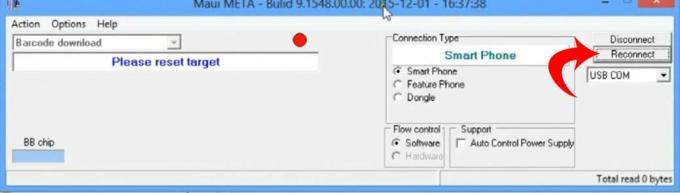
- Connectez ensuite votre combiné au PC à l'aide d'un câble USB.
- Une fois que l'outil détecte votre appareil, le mode Meta s'activera sur le téléphone.
- L'affichage de votre combiné sera bloqué sur l'animation de démarrage. Ne t'inquiète pas.
- Un cercle jaune apparaîtra sur l'interface de l'outil, ce qui signifie que l'appareil est connecté.
- Maintenant, cliquez sur le menu déroulant et sélectionnez Téléchargement IMEI.
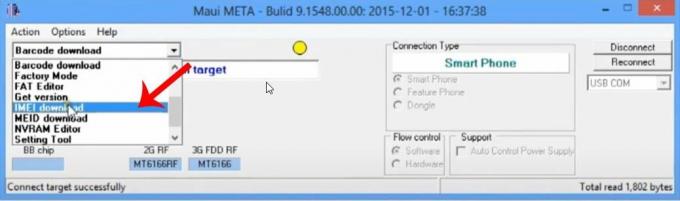
- La boîte de dialogue de téléchargement IMEI apparaîtra.
- Cliquez sur le changement NVRAM Fichier de base de données.

- Parcourez le fichier BP à partir du fichier stock du firmware que vous avez extrait du fichier téléchargé. Tu peux télécharger la collection de bases de données AP BP.
- Ensuite, entrez le numéro IMEI à 14 chiffres dans la case IMEI et le 15ème chiffre dans la case CheckSum.
- Enfin, cliquez sur le bouton Télécharger vers Flash.

- Attendez que l'IMEI clignote et vous obtiendrez un message de réussite au bas de l'outil.
- Maintenant, déconnectez votre appareil et redémarrez-le.
- Vérifiez ensuite le numéro IMEI sur votre combiné en tapant *#06# sur le pavé numérique.
Noter:
- Vous pouvez également vérifier d'autres outils de clignotement ou de réparation IMEI tels que Outil d'écriture SN, Outil d'écriture MTK IMEI.
C'est ça, les gars. Nous espérons que vous avez trouvé ce guide utile pour votre Tecno Pop 5 LTE. Si vous rencontrez des problèmes, n'hésitez pas à demander dans les commentaires ci-dessous.



